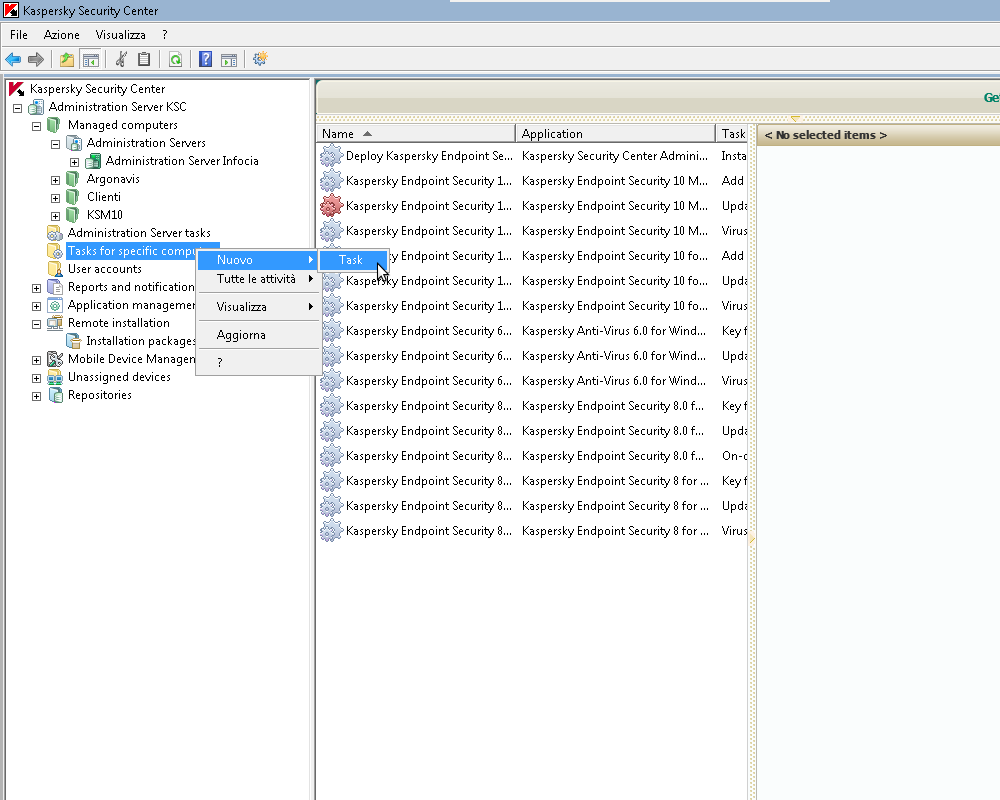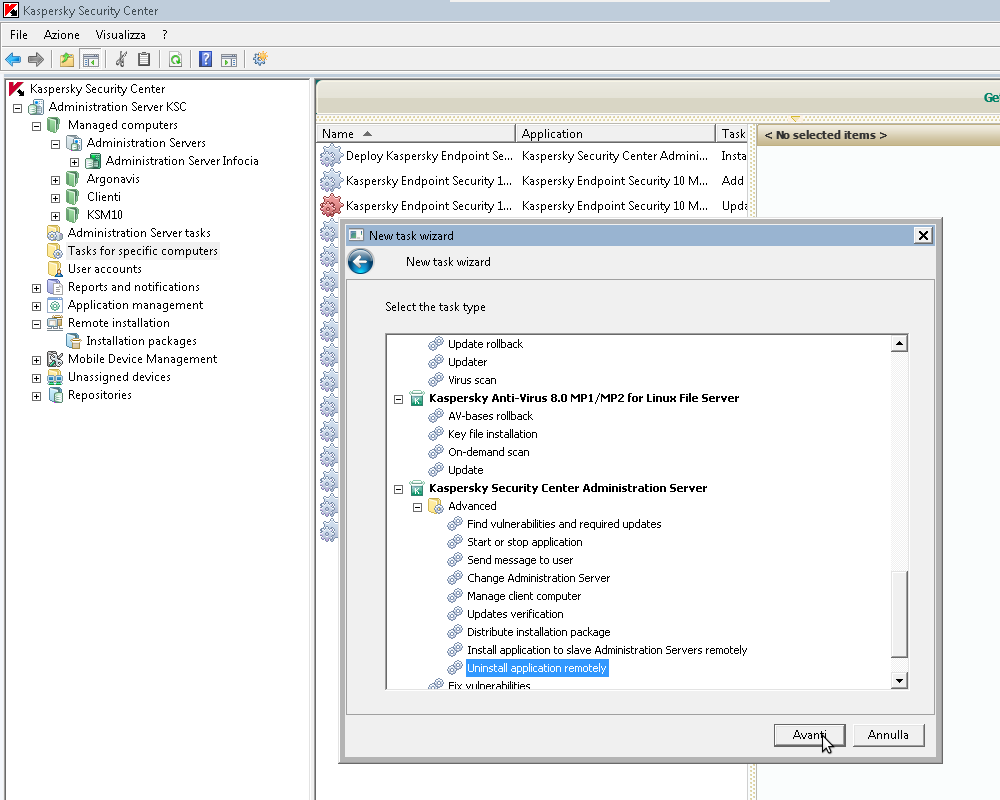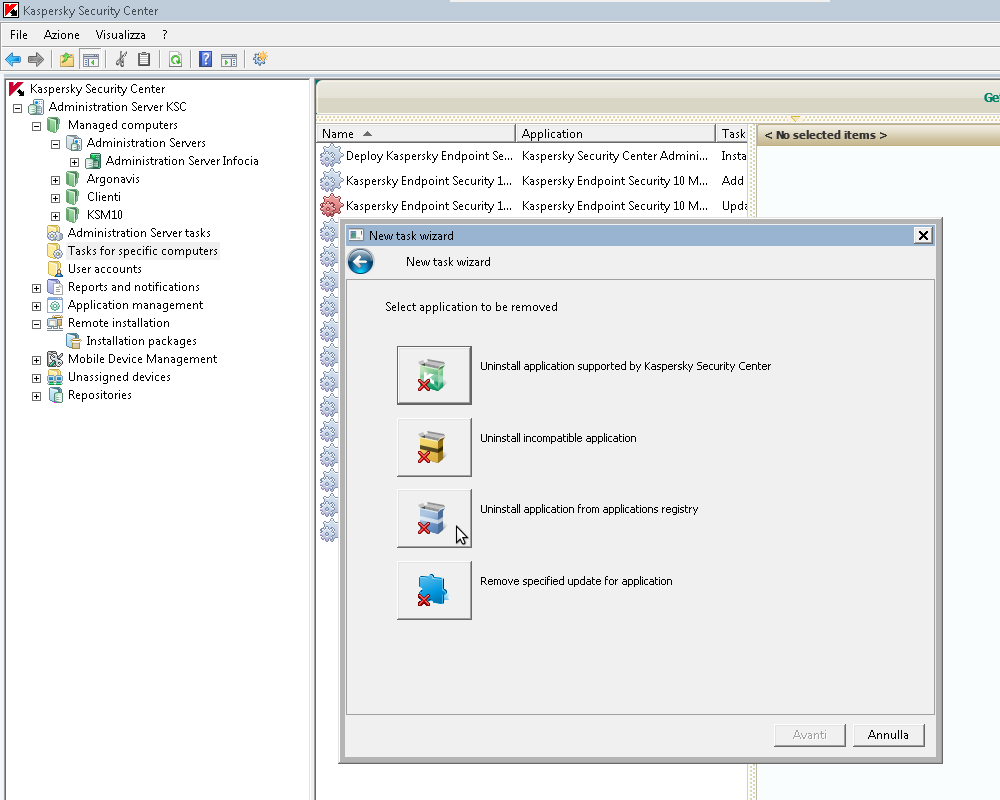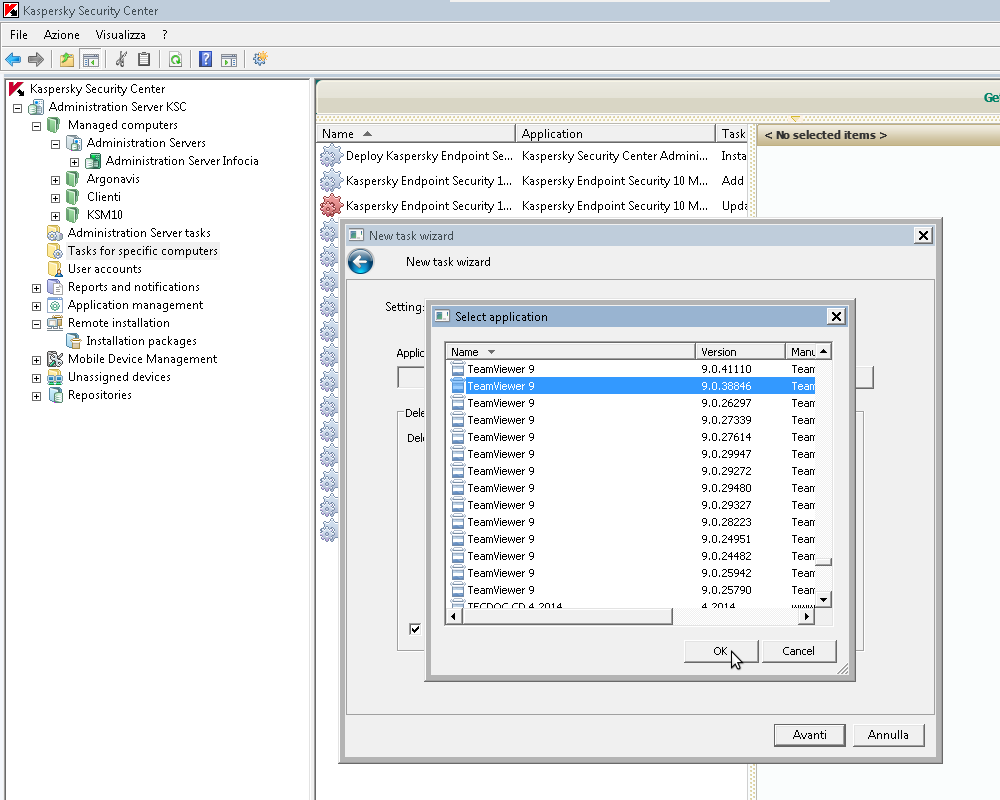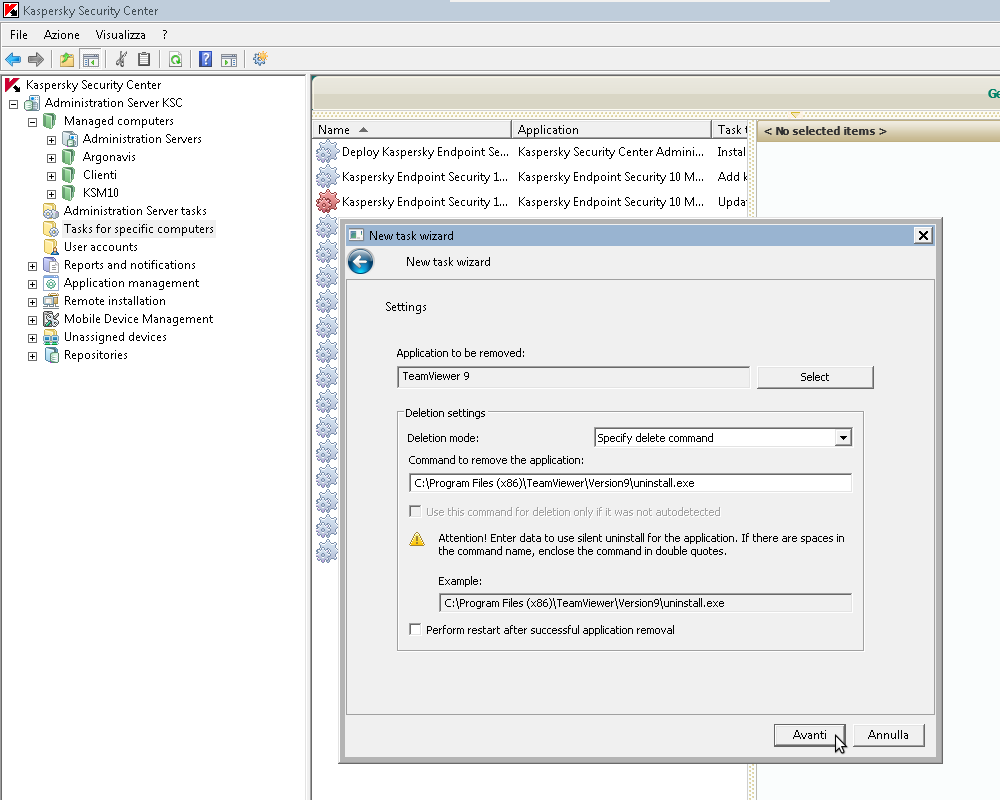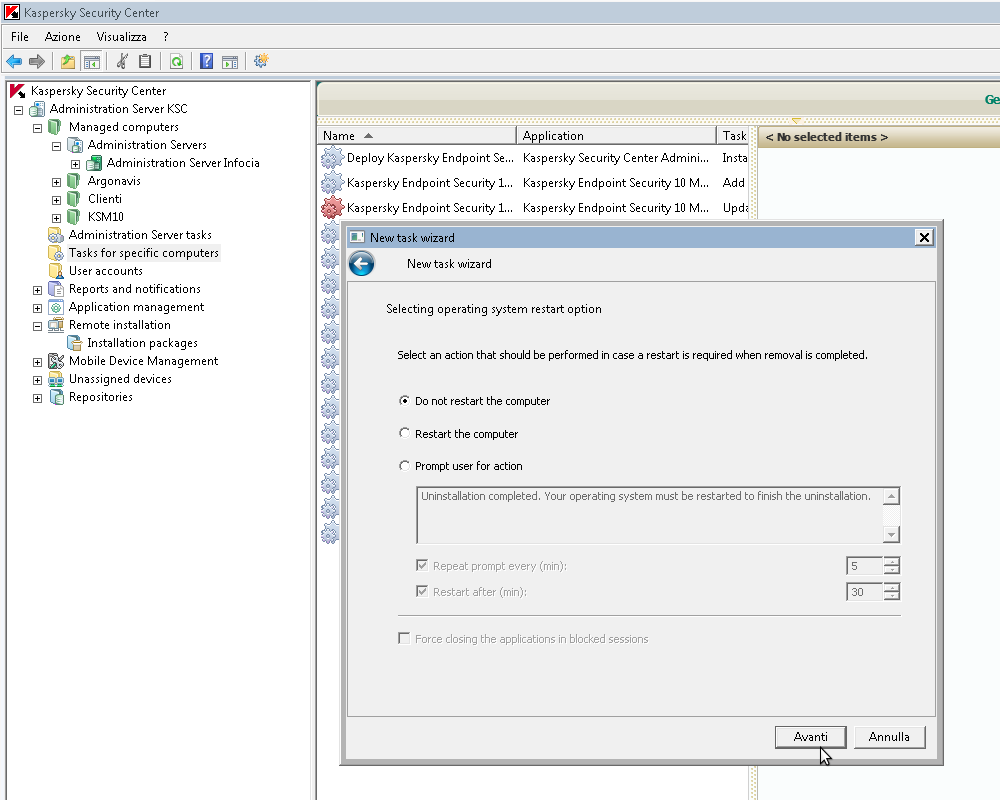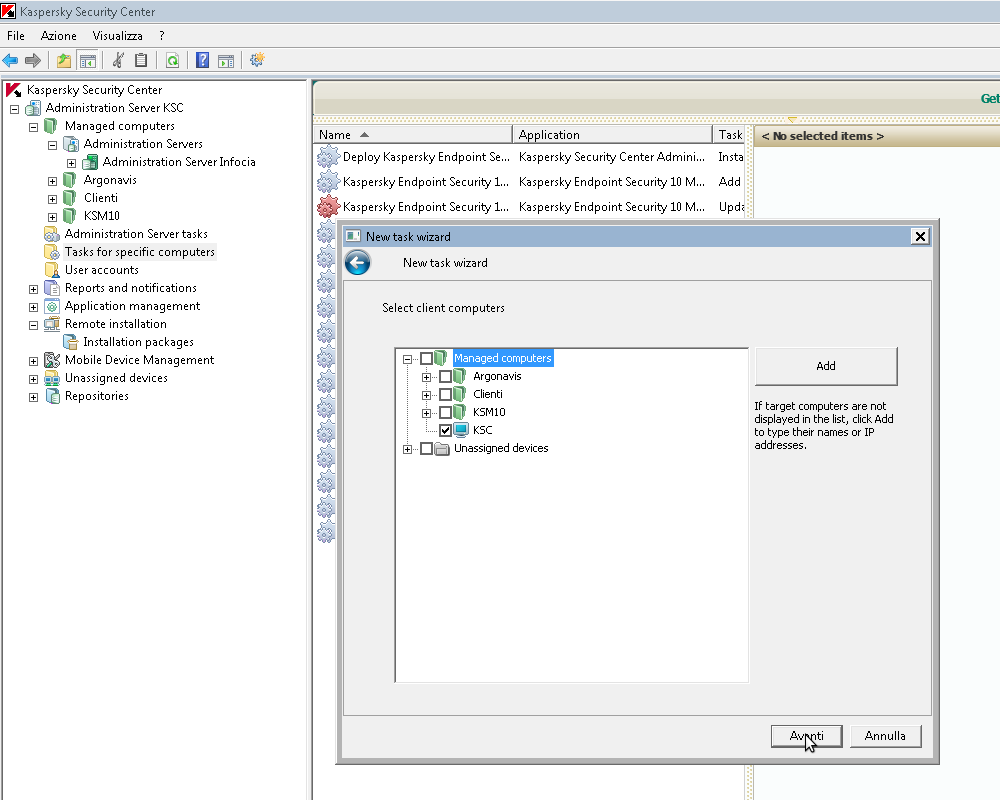Il 26 Febbraio 2015 è stato rilasciato Kaspersky Security Center 10: Service Pack 1 (riconoscibile dal numero di versione 10.2.434) ed è stato recentemente rilasciato anche con localizzazione italiana.
- Le novità principali sono:
Gestione degli aggiornamenti per i prodotti Kaspersky Lab in Administration Console: Security Center informa della presenza di aggiornamenti per i prodotti Kaspersky Lab installati e ne permette l’installazione e la rimozione. - Possibilità di creare più policy all’interno di un gruppo: Ciascun gruppo può avere più policy, applicate in base al profilo (ad esempio sistema operativo dell’endpoint, tag) in modo da poter applicare policy differenti per endpoint nello stesso gruppo. Più profili possono utilizzare la stessa policy
- Nuovo sistema di gestione dei permessi di Kaspersky Security Center: E’ stato esteso l’insieme dei permessi che l’amministratore può gestire ed ora può delegare permessi limitati in base alle zone.
Le novità più consistenti sono state introdotte sulla Web Console, che ora è diventata più ricca di funzionalità. E’ stata aggiunta la possibilità di:
- Gestire lo stato del sistema di sicurezza dell’organizzazione.
- Installare le applicazioni Kaspersky Lab sui computer all’interno della rete.
- Gestire le attività e le policy di Kaspersky Security Center
- Visualizza policy MDM
- Visualizza gli utenti
- Visualizza liste di dispositivi mobili
- Visualizza report sullo stato
- Gestire la consegna dei rapporti
- Introduzione del Portale Self Service
Kaspersky Security Center 10: Service Pack 1, non è un aggiornamento, ma una major release, che introduce numerose nuove funzionalità.
L’installazione di questo aggiornamento non è automatizzata ma richiede una nuova procedura di installazione.
Argonavis dispone di tutte le competenze per effettuare l’aggiornamento riducendo al minimo le interruzioni del servizio.